Lektion 4 - Schriftstyling
Symbole und mathematische Formeln
Sie lernen Symbole und mathematische Formeln im Text zu verwenden.
Die Darstellung von Symbolen, mathematischen Ausdrücken und Formeln kann unter Word 2010 richtig erfolgen. Verzichten Sie also auf die veralteten, aus Zeiten von Schreibmaschinen stammenden Umschreibungen. Bereits mit der Autokorrekturfunktion werden einige Anforderungen problemlos gelöst.
Hoch und tief gestellte Buchstaben oder Zahlen können mit den entsprechenden Schaltflächen in der Gruppe „Schriftart“ auf der Registerkarte „Start“ umgesetzt werden.
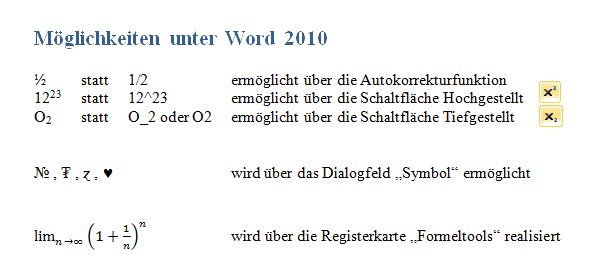
Symbole innerhalb eines Textes werden realisiert, indem man auf der Registerkarte „Einfügen“ in der Gruppe „Symbole“ auf die Schaltfläche „Symbol“ und anschließend auf „Weitere Symbole…“ klickt. Damit öffnet sich das Dialogfeld „Symbol“. In ihm stehen die verschiedensten Zeichen zur Verfügung. Markieren Sie das Gewünschte und klicken zur Übernahme auf den Button „Einfügen“.
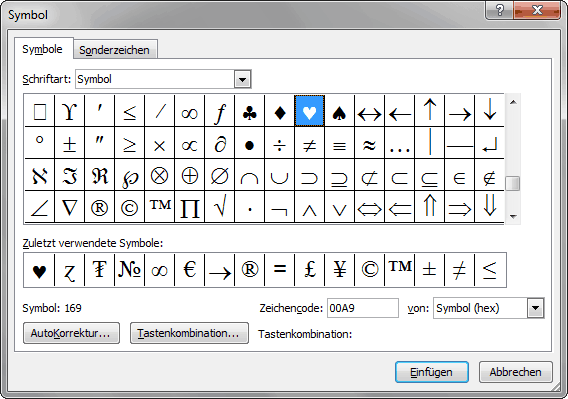
Mathematische Formeln und Ausdrücke werden auf der Registerkarte „Einfügen“ mit einem Klick auf die Schaltfläche „Formel“ in der Gruppe „Symbol“ erstellt. Dadurch wird im Menüband die neue Registerkarte „Formeltools“ geöffnet.
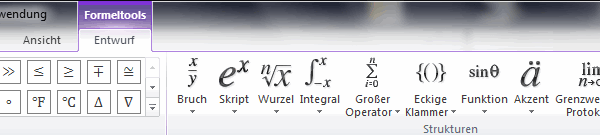
Mit ihrer Hilfe können umfangreiche mathematische Formeln korrekt wiedergegeben werden. An dieser Stelle wird auf die Möglichkeiten und den Umgang mit dieser Registerkarte nicht weiter eingegangen. Wer häufig mit Formeln arbeiten muss, wird sie jedoch schnell zu schätzen lernen. Einmal mehr wird klar, welch umfangreiches Programm man mit Word 2010 erworben hat.
weiter zu: Scalierte Schreibweisen und Abstände
Themen der Lektion:
© Copyright by H. Müller
